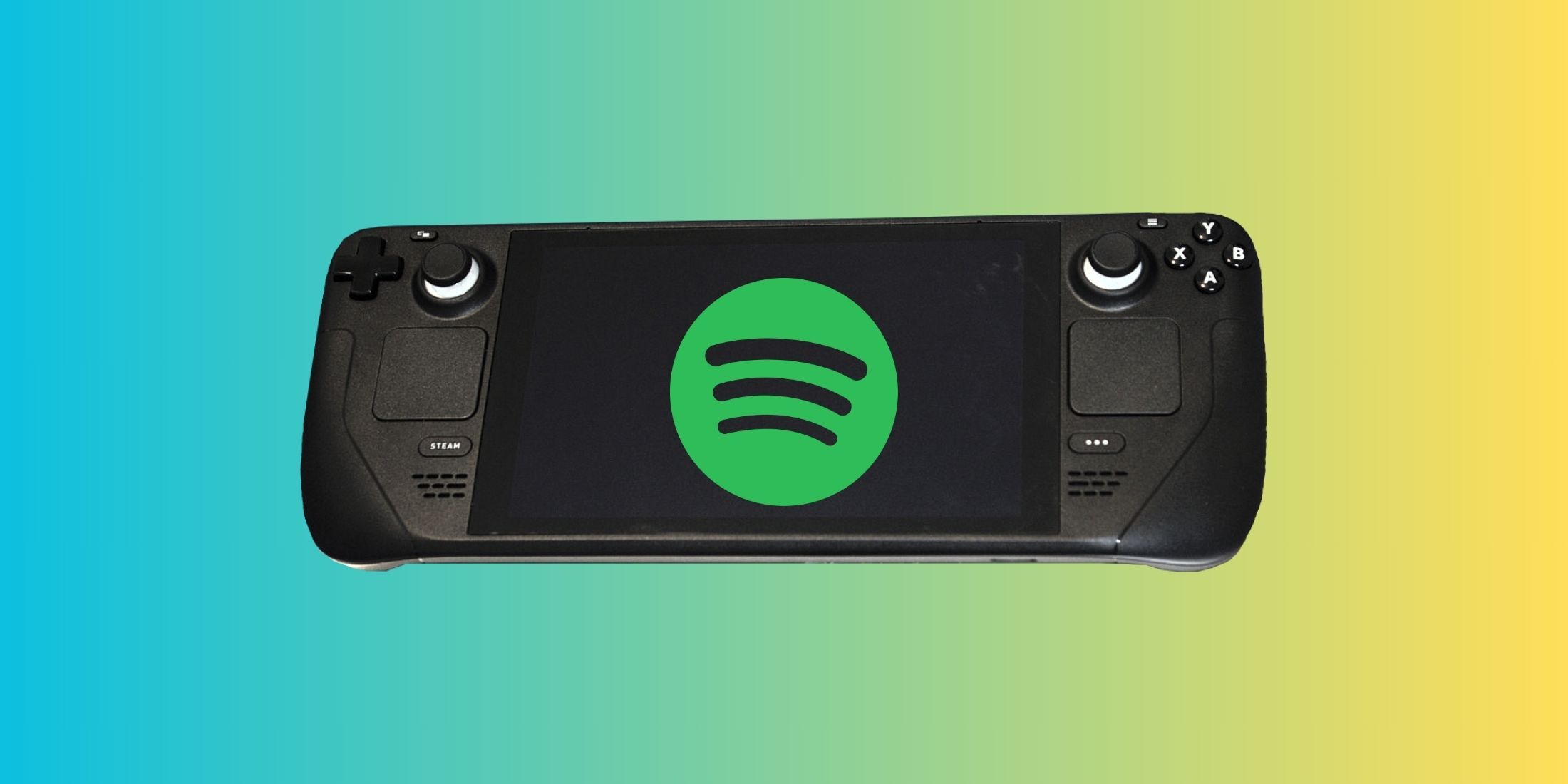
Как технически подкованный геймер, питающий слабость к портативным устройствам и глубокую привязанность к музыке, я не могу не чувствовать, что наткнулся на скрытую жемчужину в Steam Deck. Этот маленький мощный компьютер был моим незаменимым спутником во время игровых сессий в пути, а теперь, благодаря этому фантастическому руководству, он стал еще и моим личным музыкальным автоматом!
Купил акции по совету друга? А друг уже продал. Здесь мы учимся думать своей головой и читать отчётность, а не слушать советы.
Бесплатный телеграм-каналSteam Deck выделяется как исключительное портативное игровое устройство, обладающее возможностями, которые часто остаются незамеченными пользователями. Несмотря на удобный интерфейс SteamOS, который позволяет геймерам быстро погрузиться в любимые игры, есть еще один аспект ОС, который остается скрытым от многих.
Когда для SteamOS установлен игровой режим, он весьма ограничен, поскольку не позволяет устанавливать приложения, не принадлежащие Steam. С другой стороны, пользователи Steam Deck имеют возможность установить любое стороннее программное обеспечение, такое как Spotify, выполнив простой процесс. Это руководство проведет вас через шаги, которые помогут быстро добиться этого.
Действия по установке Spotify на Steam Deck
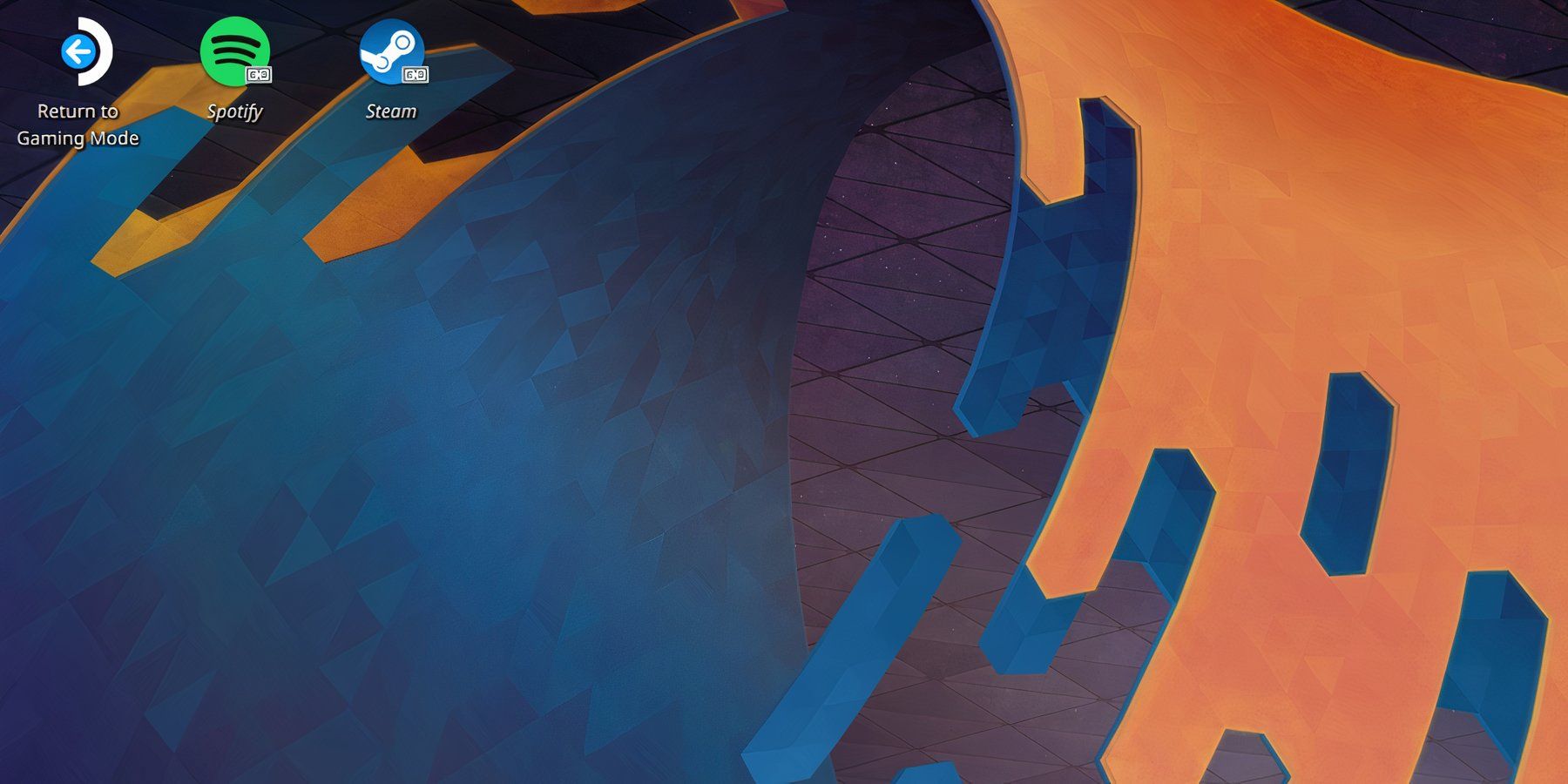
Если вы хотите установить Spotify на свою Steam Deck, есть два способа сделать это:
Установите Spotify через Discover Store
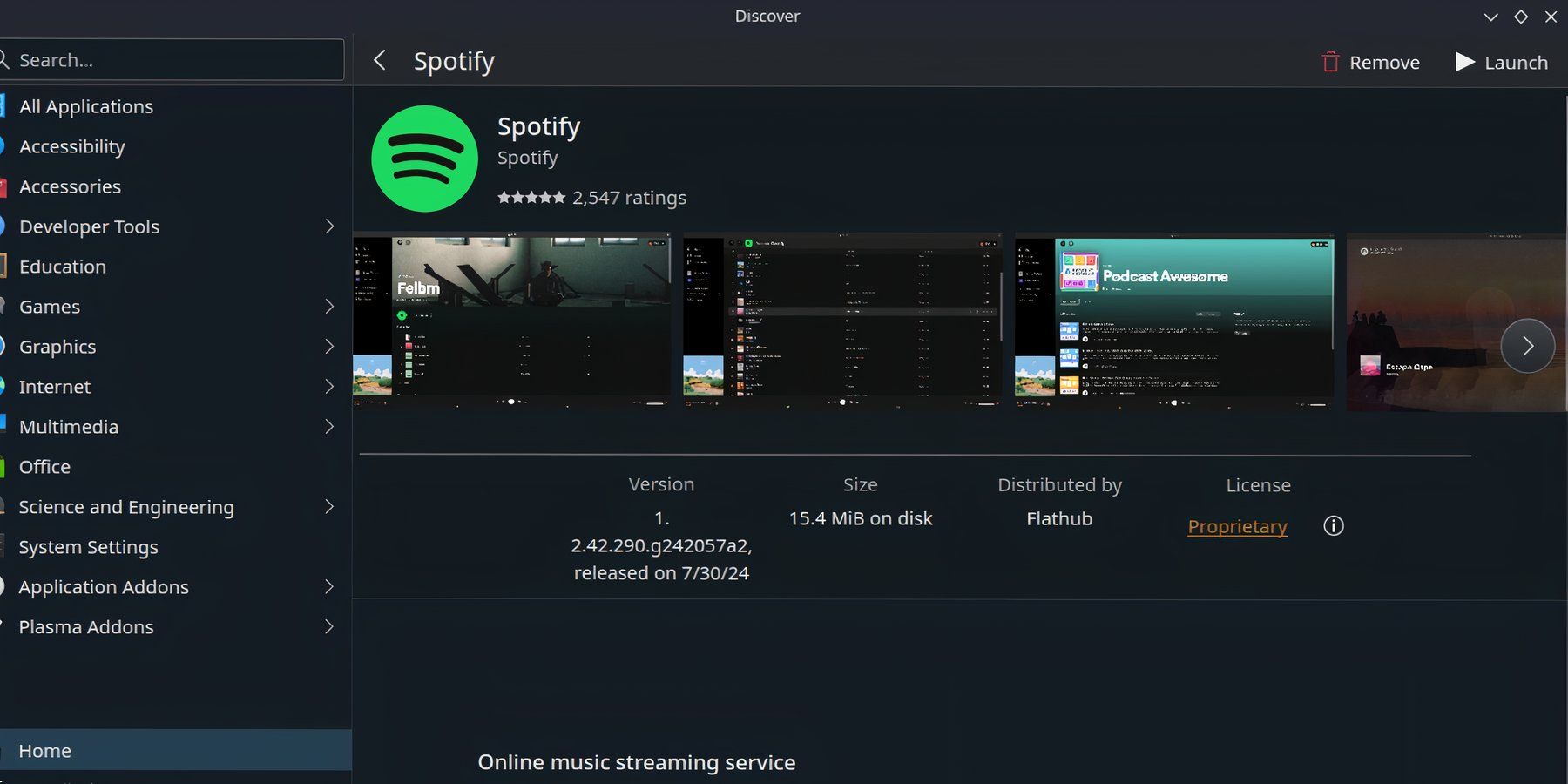
Чтобы установить Spotify через Discover Store, вам нужно сделать следующее:
- Получите доступ к своей колоде Steam.
- Нажмите кнопку Steam.
- Выберите Переключиться на рабочий стол.
- Выберите Discover Store на панели задач.
- Введите Spotify в строке поиска.
- Выберите Установить.
- После завершения процесса установки на рабочем столе будет создан ярлык Spotify.
- Чтобы получить доступ к приложению Spotify в игровом режиме, щелкните правой кнопкой мыши значок на рабочем столе и выберите «Добавить в Steam».
- Теперь вы можете получить доступ к Spotify в игровом режиме на вкладке «Не Steam».
Доступ к Spotify в браузере
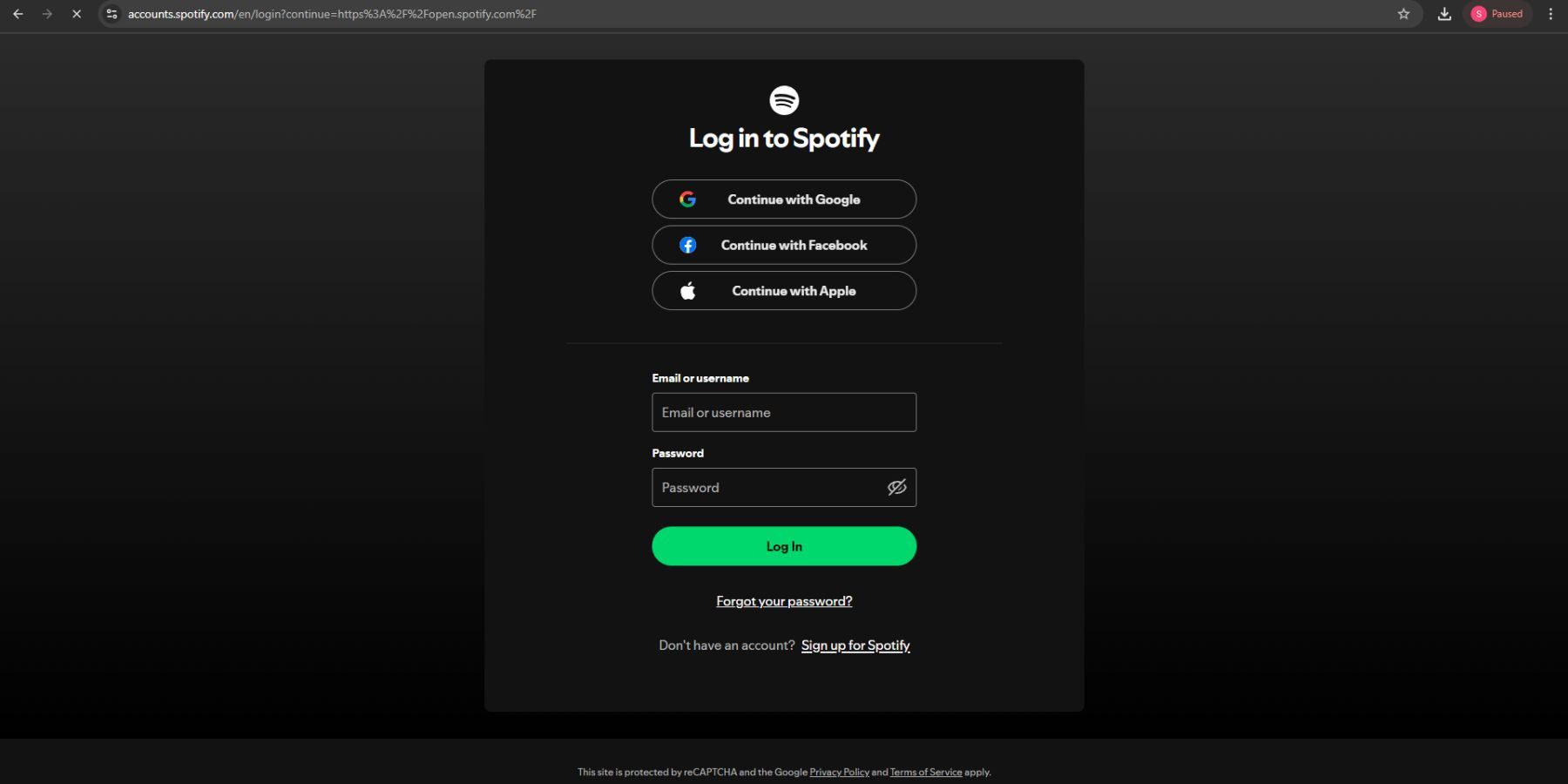
Вот еще один способ сформулировать это: хотя вы не можете загрузить само приложение Spotify, использование веб-плеера — это решение для людей, которые хотят сэкономить ценное пространство на своих устройствах.
Чтобы получить доступ к Spotify в браузере на Steam Deck, вам нужно сделать следующее:
- Получите доступ к своей колоде Steam.
- Нажмите кнопку Steam.
- Выберите «Переключиться на рабочий стол».
- Откройте браузер по вашему выбору, например Firefox или Chrome.
- Введите Spotify.com.
- Войдите в систему, используя свое имя пользователя и пароль.
- Теперь вы можете с легкостью слушать любимую музыку.
Узнав, как настроить Spotify на Steam Deck, в полной мере используйте эти знания, чтобы максимально эффективно использовать свою портативную игровую систему. Интересно отметить, что Valve не особо раскрыла истинный потенциал Steam Deck, из-за чего многие пользователи не подозревают о ее универсальности в качестве мобильного ПК. Примечательно, что Steam Deck обладает высокими возможностями, и ее часто называют идеальной портативной консолью для эмуляции игр прошлых лет.
Смотрите также
- Все рецепты культистского круга в Escape from Tarkov
- Где находится точка эвакуации «Туннель контрабандистов» на локации «Интерчейндж» в Escape from Tarkov?
- Как получить скины Alloyed Collective в Risk of Rain 2
- Где посмотреть ‘Five Nights at Freddy’s 2’: расписание сеансов и статус потоковой передачи.
- Решение головоломки с паролем Absolum в Yeldrim.
- Для чего нужен тотем жертвоприношений в игре 99 ночей в лесу?
- Шоу 911: Кто такой Рико Прием? Объяснение трибьюта Grip
- Лучшие шаблоны дивизий в Hearts Of Iron 4
- Руководство по целительской профессии в WWM (Where Winds Meet)
- Необходимо: Как выращивать урожай
2024-09-24 05:03